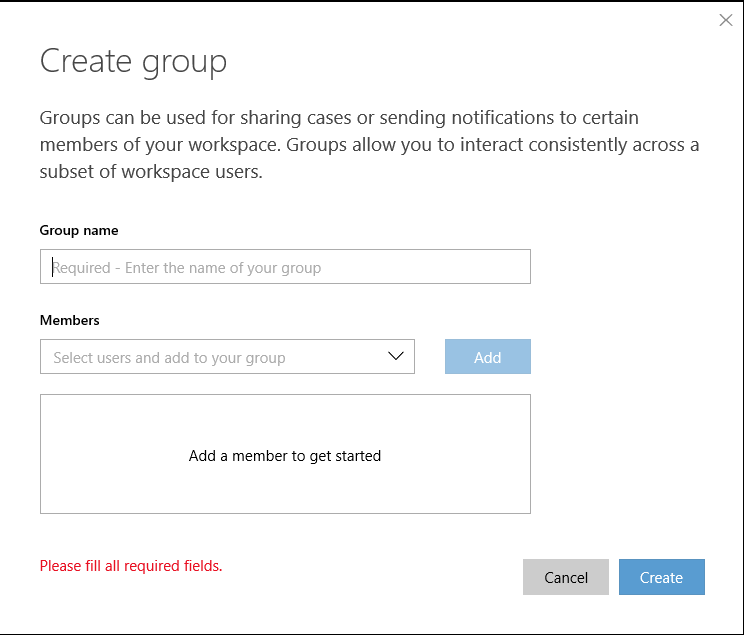在 Microsoft Services Hub 中管理用户
管理用户体验允许将用户添加到工作区、编辑用户角色和权限、筛选和搜索用户,以及从工作区中删除用户,所有这些都可在 Services Hub 中实现。 “管理用户”页仅限于工作区管理员和拥有“邀请用户”权限的用户使用。
可以管理用户:
- 单独
- 通过组
- 通过 Microsoft Entra 组
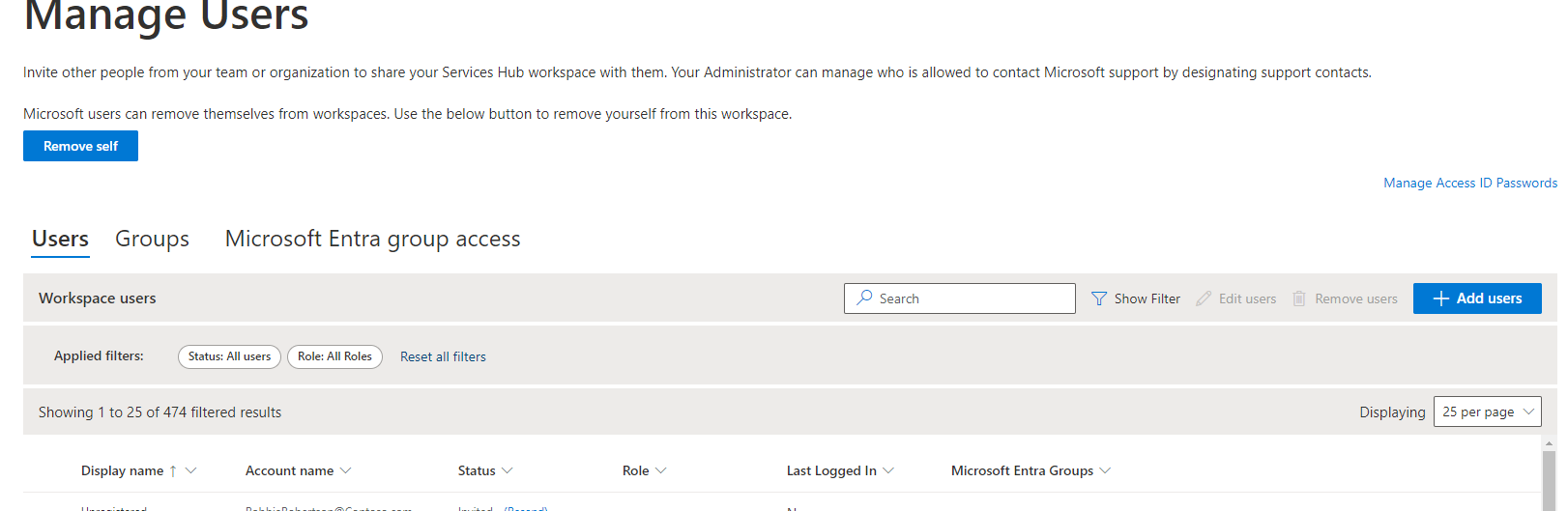
授予 Microsoft Entra 组访问权限
注意
只有具有“邀请用户”权限的用户才能查看 Microsoft Entra 组访问选项卡。
授予 Microsoft Entra 目录组访问权限的功能支持所有统一工作区,并使你能够:
- 在 Services Hub 中授予 Microsoft Entra 组访问权限。
- 在组级别控制 Services Hub 权限。
- 从 Services Hub 中删除 Microsoft Entra 组对 Services Hub 的访问权限。
- 管理 Microsoft Entra 组中需要更多权限的个人用户。
授予、编辑和删除 Microsoft Entra 组访问权限
要授予、编辑和删除 Microsoft Entra 组访问权限,需要:
- 具有“邀请用户”权限
- 准备好租户名称
- 准备好对象 ID
在 Microsoft Entra 组访问权限部分中,可以:
- 查看工作区中被授予访问权限的 Microsoft Entra 组列表
- 授予对 Microsoft Entra 组的访问权限
- 查看和编辑组权限
- 检查组最近更新的时间
- 查看每个组中有多少注册用户
导航到 Microsoft Entra 组访问权限选项卡
在 Microsoft Entra 组访问仪表板中,可以查看有关 Microsoft Entra 组权限、工作区成员、Microsoft Entra 组名称、授予访问权限的时间以及上次更新的时间等信息。
- 登录到 Services Hub。
- 单击“管理用户”页。
- 单击标记为“Microsoft Entra 组访问权限”的选项卡。

可以将鼠标悬停在组的权限上,以查看该组当前拥有的所有权限和简单的编辑链接。
可选择的当前权限选项包括:
- 学习
- 邀请用户
- 运行状况
- 查看所有支持案例
- 学习经理
- 客户活动
- 计划
- 共享文件
Microsoft Entra 安全组功能允许分配除以下内容以外的所有权限:
- 工作区管理员
- 管理用户
- 将用户添加到支持计划
- Azure 案例见解
注意
无法向组授予支持联系人权限。
在此处授予权限时,即为整个 Microsoft Entra 安全组(而不是个人用户)授予权限。 如果要向特定用户授予更多权限,则需要单击“用户”选项卡,使用搜索栏 搜索该用户,然后授予他们所需的其他权限。
在 Services Hub 中授予 Microsoft Entra 安全组访问权限
注意
每个工作区最多可以授予对 25 个 Microsoft Entra 安全组的访问权限。 如果有超过 25 个需要访问权限的 Microsoft Entra 安全组,则可以在 Azure 门户中创建嵌套组,并在 Services Hub 中注册父组。 已注册的 Microsoft Entra 安全组可以有多个子组,并且子组下的所有用户在功能上均被视为父组用户。 授予 Microsoft Entra 组对 Services Hub 的访问权限时,不会发送电子邮件。 你负责向 Microsoft Entra 组发送电子邮件,让组知道他们有权访问 serviceshub.microsoft.com
要授予 Microsoft Entra 组访问权限:
单击“管理用户”页。
单击标记为“Microsoft Entra 组访问权限”的选项卡。

在 Microsoft Entra 组访问权限选项卡区域右上角单击“+ 授予 Microsoft Entra 组访问权限”按钮。
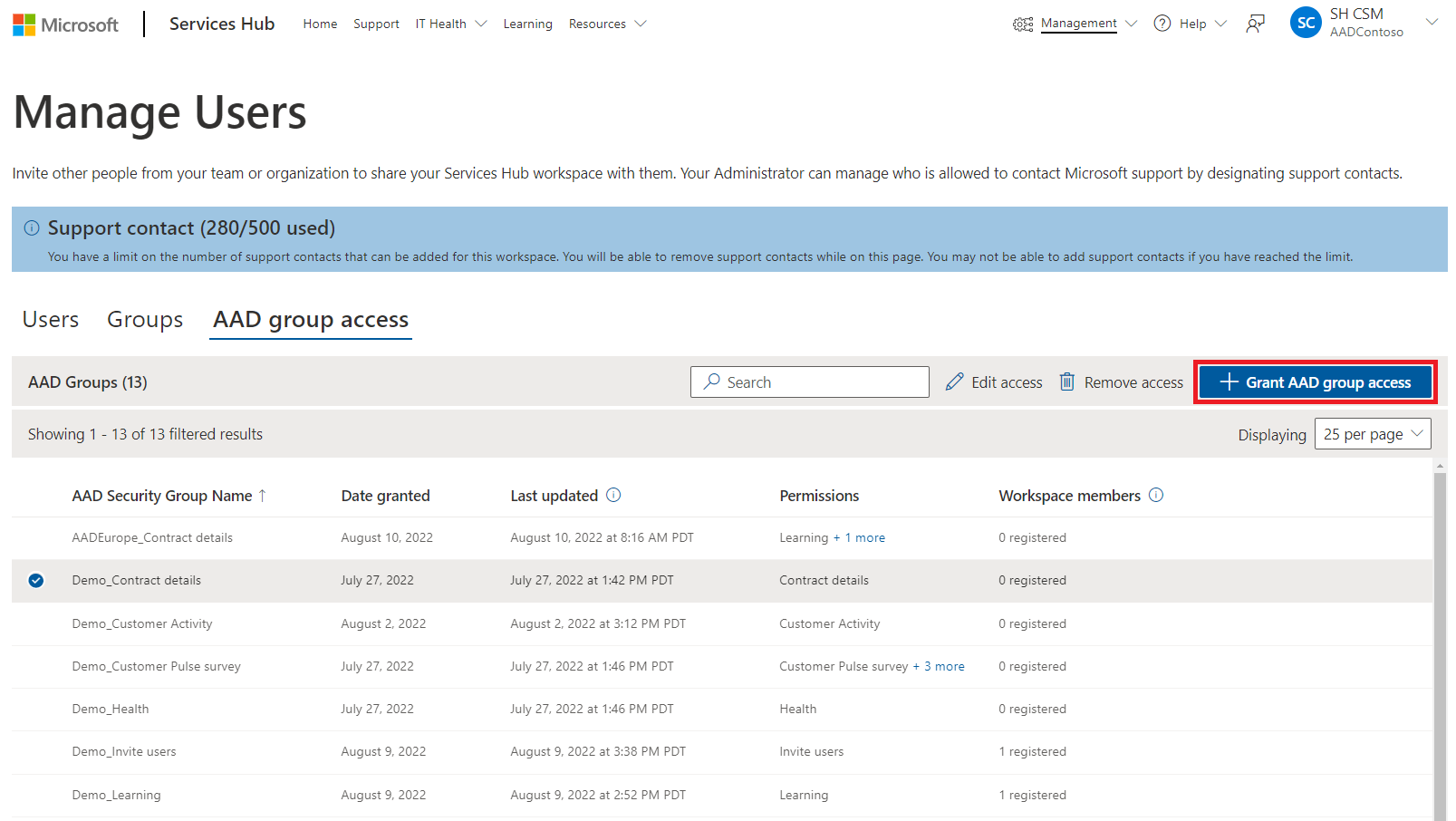
在显示的窗体中,输入 Microsoft Entra 组的租户名称和对象 ID。
选择希望组成员拥有的权限。
单击“授予访问权限”完成并保存所做的更改。
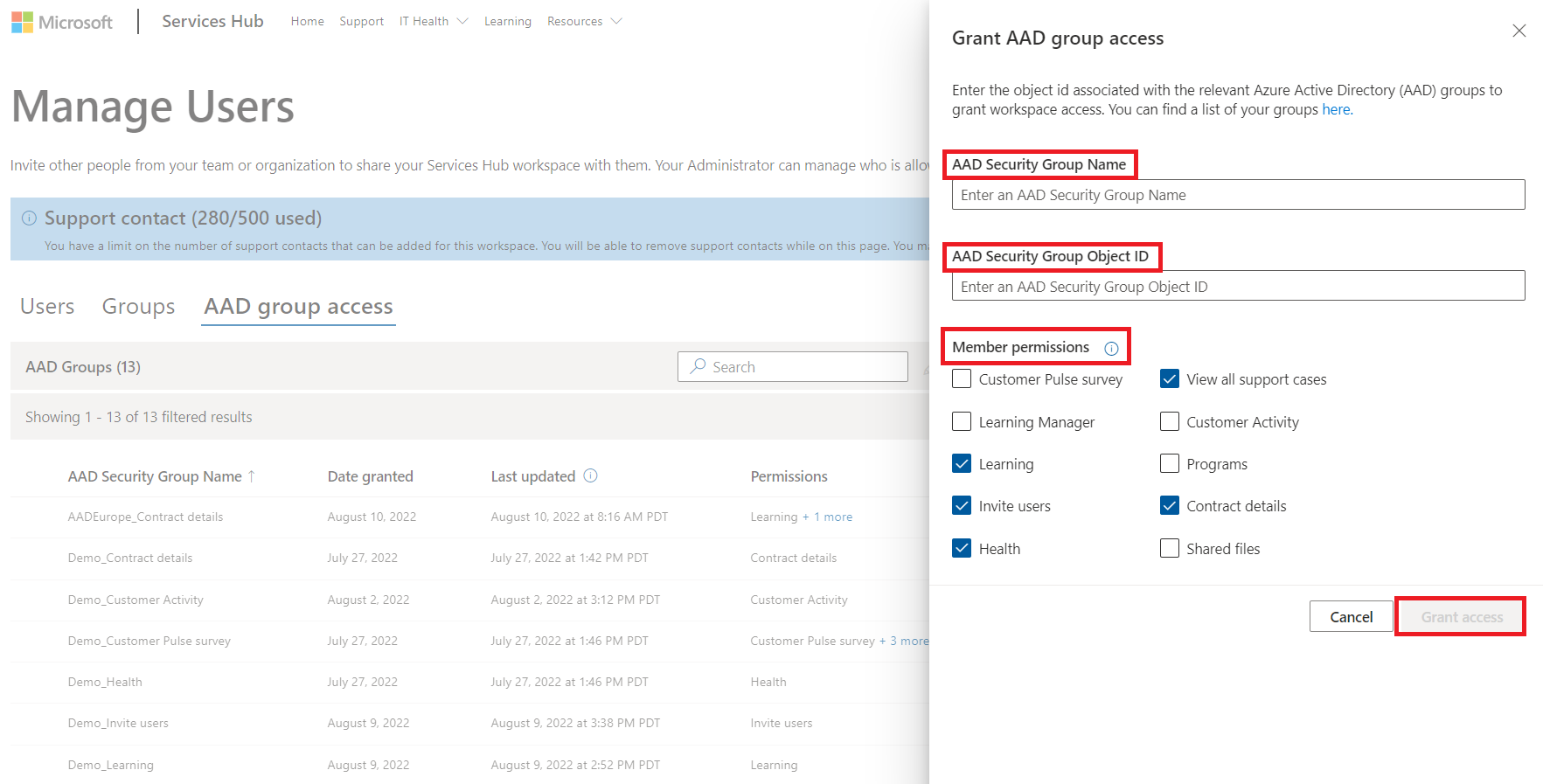
注意
每个 Microsoft Entra 组均在“Microsoft Entra 组访问权限”仪表板中显示已注册的用户计数。 用户可以单击“用户”选项卡,并使用其中的搜索选项来搜索特定的 Microsoft Entra 组名称,并查看每个 Microsoft Entra 组的当前注册用户。 授予 Microsoft Entra 组对 Services Hub 的访问权限时,不会发送电子邮件。 你负责向 Microsoft Entra 组发送电子邮件,让组知道他们有权访问 serviceshub.microsoft.com
在 Services Hub 内编辑或删除 Microsoft Entra 组访问权限
注意
如果从 Services Hub 或 Microsoft Entra 中删除 Microsoft Entra 组,则会撤消该组中所有用户的权限。 删除 Microsoft Entra 安全组后,将在该组的每个用户首次登录到 Services Hub 时应用权限更改。
单击“管理用户”页。
单击标记为“Microsoft Entra 组访问权限”的选项卡。
选择列表中要编辑的 Microsoft Entra 组。
在列表顶部,选择蓝色“授予 Microsoft Entra 组访问权限”按钮旁边的两个按钮之一:如果要更改组权限,请单击“编辑访问权限”,如果要删除组的访问权限,请单击“删除访问权限”。
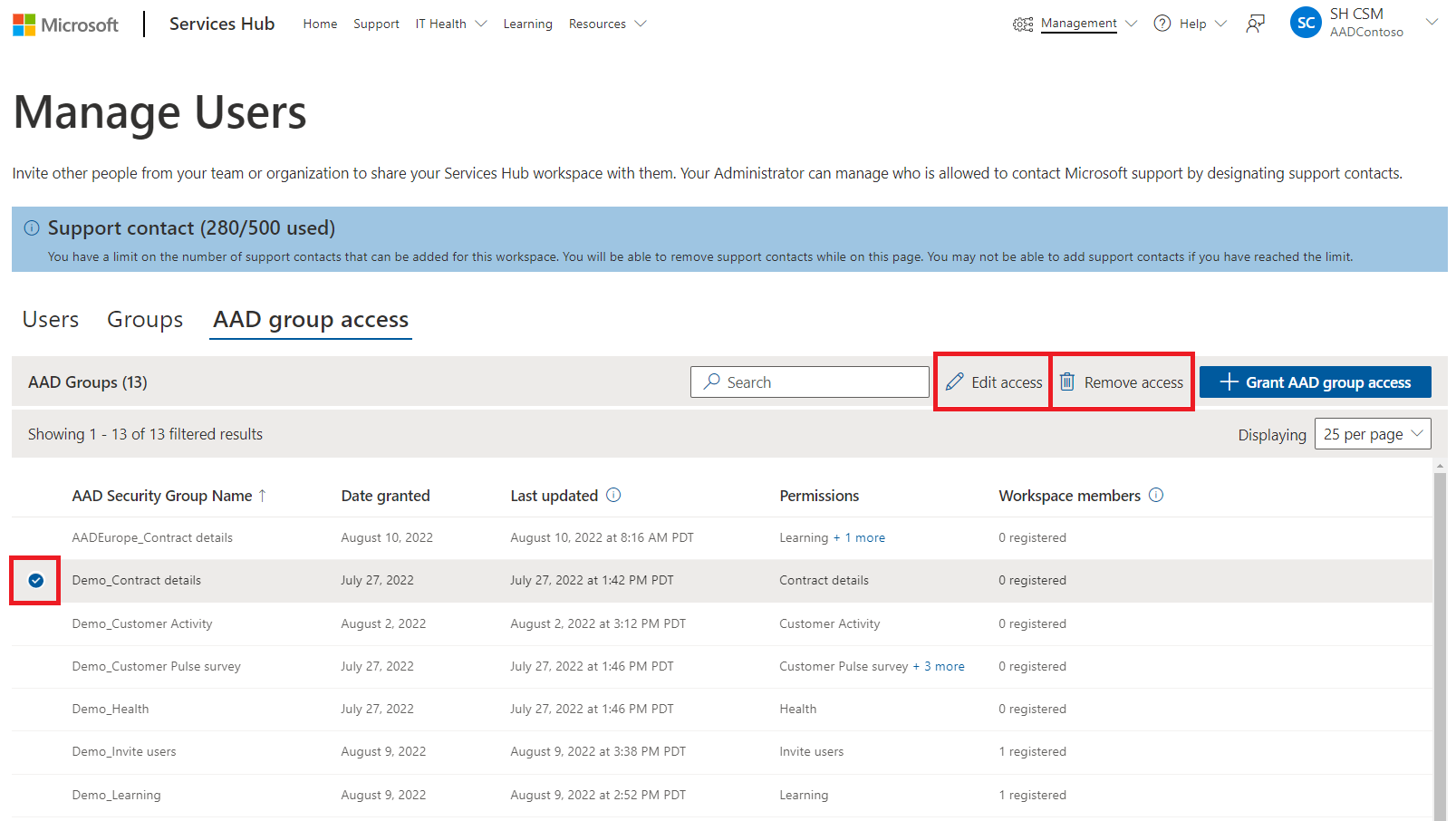
进行所需的更改。
单击“提交”按钮完成并保存所做的更改。
有关授予 Microsoft Entra 安全组访问权限的常见问题解答
支持哪些工作区?
所有统一工作区
谁可以查看工作区中注册的 Microsoft Entra 安全组列表?
任何具有“邀请用户”权限的用户、CSAM 和备份 CSAM 都可以在 Services Hub 中查看已注册的 Microsoft Entra 组。
谁可以授予 Microsoft Entra 组访问权限?
任何具有“邀请用户”权限的用户都可以授予、编辑和删除 Microsoft Entra 组访问权限。
使用一个工作区可以注册多少组?
每个工作区可以有 25 个 Microsoft Entra 安全组。
我需要在工作区中注册超过 25 个 Microsoft Entra 安全组。 我该怎么办?
可以在 Azure 门户中创建嵌套组,并在 Service Hub 中注册父组。 已注册的 Microsoft Entra 安全组可以有多个子组,每个子组下的所有用户都被视为父组用户。
如何让用户知道他们所在的 Microsoft Entra 安全组被授予了 Services Hub 的访问权限?
授予 Microsoft Entra 访问权限的用户负责在首次向 Microsoft Entra 组中的用户授予访问权限时向他们发送电子邮件。 对 Microsoft Entra 组的权限做出更改的用户必须传达所做的任何更改(如果认为有必要)。
如何从租户外部邀请用户?
你可以使用管理用户页中“用户”选项卡下的“添加用户”链接,从租户外部手动添加用户。 有关更多指南,请参阅添加单个用户。
添加到 Microsoft Entra 安全组会如何更改用户权限?
如果将已注册到工作区的用户添加到 Microsoft Entra 安全组,则下次用户登录时,其个人权限将与其新的 Microsoft Entra 组权限结合在一起。 用户的权限是累积的,在修改这些权限时将与 Microsoft Entra 安全组权限同步更新。
如何将 Services Hub Learning 分配到 Microsoft Entra 组?
如果你拥有包含“邀请用户”权限在内的“学习管理员”权限,现在可以从“学习”登陆页将课程分配给 Microsoft Entra 组。 有关详细信息,请参阅特定于学习管理员的功能。
我是服务管理员,但无法将 Microsoft Entra 安全组添加到工作区。
如果你是 MSA、第三方身份用户或来宾用户,则无法将 Microsoft Entra 安全组添加到工作区。
如果 Microsoft Entra 服务或 Azure 门户暂时关闭,对 Services Hub 用户会有什么影响?
如果用户至少登录过一次 Services Hub,他们仍然可以登录,但自他们上次登录以来你对新的组或用户权限所做的任何更改在服务恢复之前不会显示。
如果用户是全新的用户,并且以前从未登录 Services Hub,则在服务恢复之前无法登录,我们可以验证其用户权限和角色。
添加单个用户
如果具有“邀请用户”权限,则可以邀请团队或组织中的其他人加入你的 Services Hub 工作区。
若要添加用户,请单击表右上角的蓝色"添加用户"按钮。
注意
如果要授予 Microsoft Entra ID 组的访问权限,请参阅授予 Microsoft Entra 组访问权限。
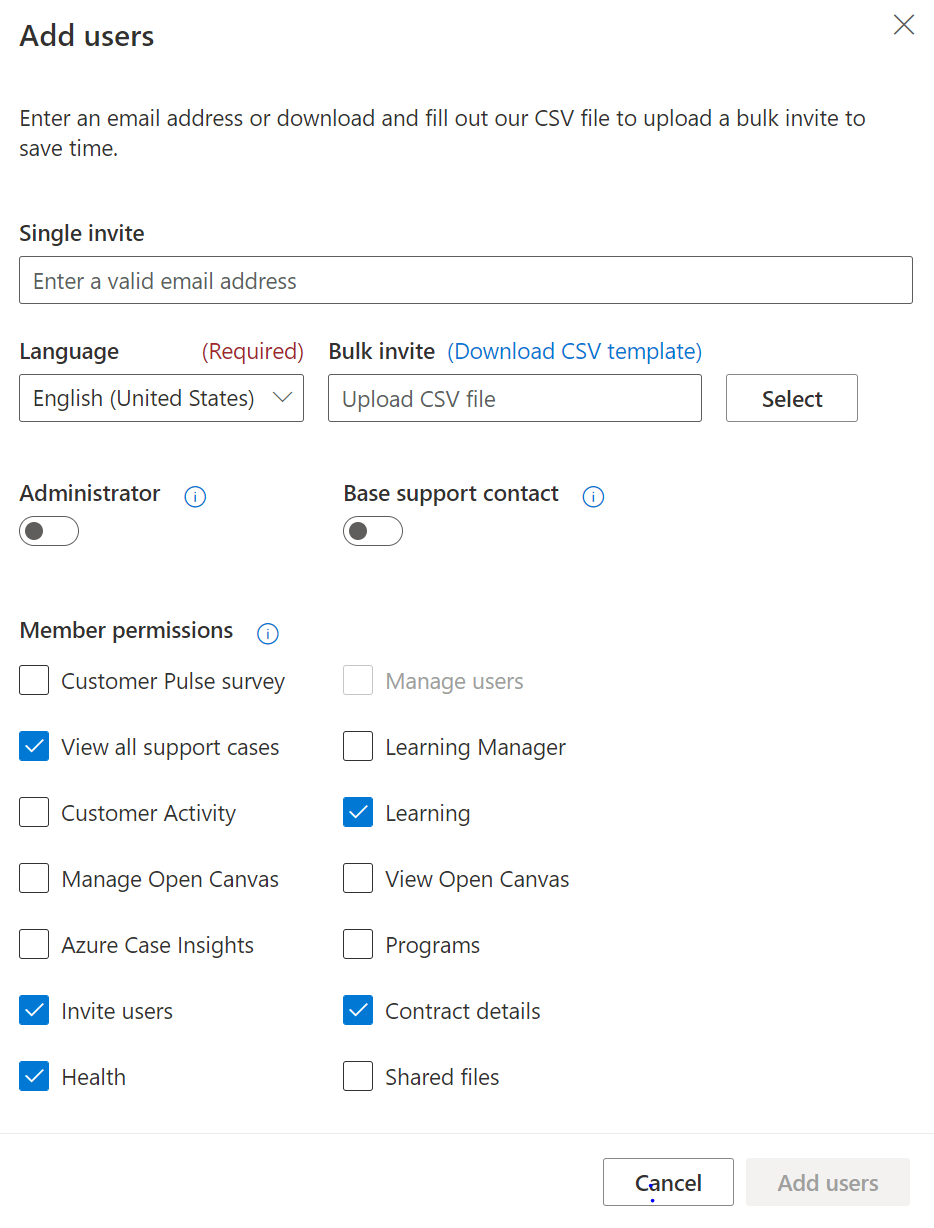
用户权限
有几种用户权限可用于“添加用户”和“编辑用户”体验:
- 管理员:将用户提升为工作区管理员。 此类用户可以在工作区中添加、删除和编辑用户。 这包括管理工作区支持联系人。
- 基本支持联系人:将用户提升为协议中的已命名支持联系人,这样他们就能向 Microsoft 支持工程师开启支持案例。
- 管理用户:授权用户访问“管理用户”页,而无需成为工作区管理员。
- 查看所有支持案例:授权用户查看所有工作区专属支持案例。
- 学习管理员:能够将学习课程分配给工作区用户,并跟踪这些分配的进度。
- 客户活动:直接在 Services Hub 自助服务,了解根据当前支持协议购买和交付的内容,而无需 CSAM 手动生成您的客户交付证明 (CPOD) 报告 了解更多信息:客户活动页面文档
- 学习:提供对 Services Hub 学习的访问权限。
- 管理开放画布:提供在开放画布体验中添加/编辑报告模板的能力。 在开放画布体验中创建自定义焦点区域也是必需的。
- 查看开放画布:提供在开放画布体验中查看开放画布报告模板的权限。
- Azure 案例见解:提供对 Azure 案例见解体验的访问权限。 客户必须是 Azure ACE 客户才能获得完整体验。
- 计划:允许访问计划,为团队构建自定义计划,以学习和发展其技能。
- 邀请用户:授权用户邀请其他用户加入工作区,而无需成为工作区管理员。
- 运行状况:提供对按需评估登录页面的访问权限。
- 共享的文件:授权用户访问作为 Microsoft 支持协议的一部分上传给客户的文档。
编辑用户角色权限
要编辑用户角色和权限,请选择要编辑的用户,然后单击表右上角的“编辑用户”。
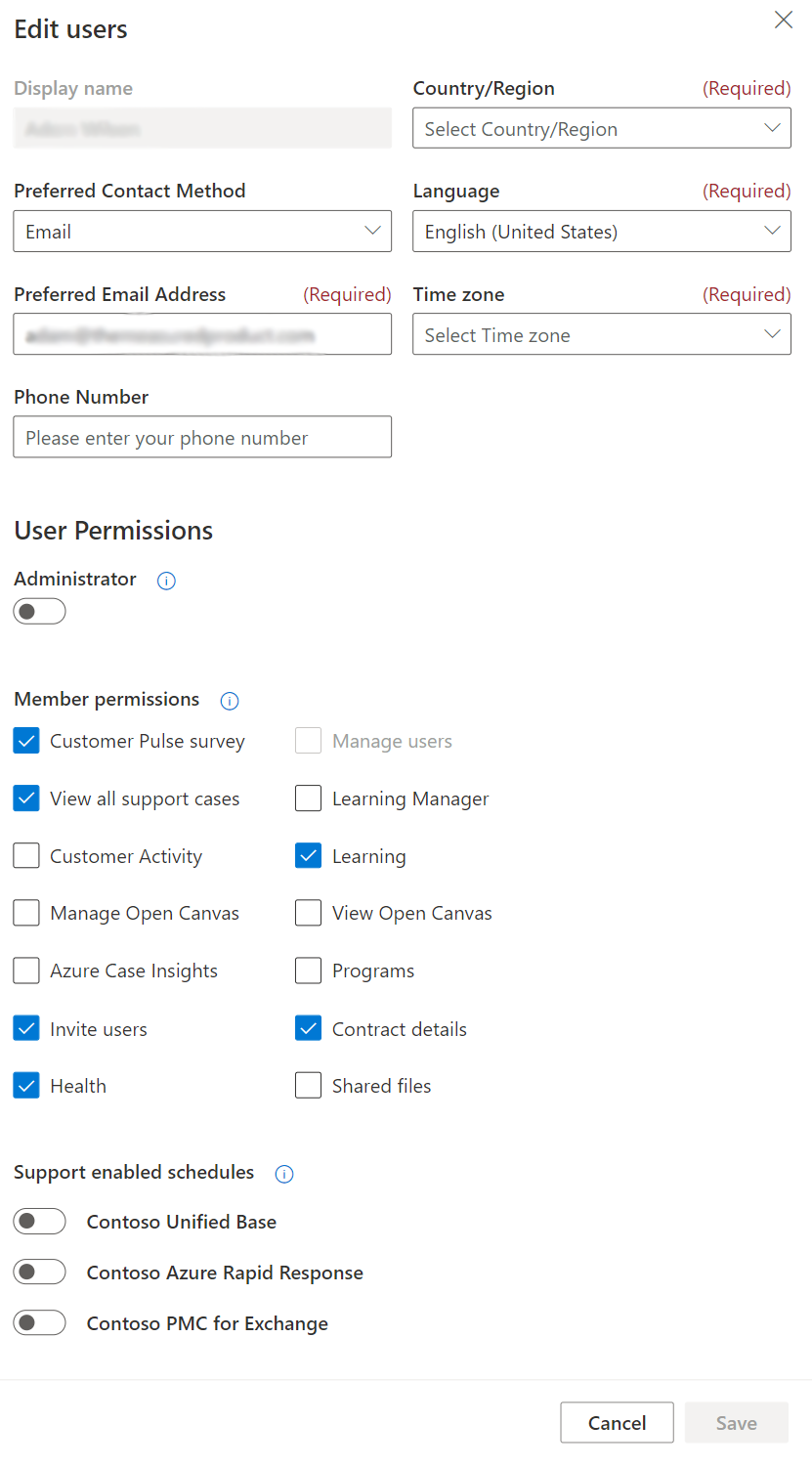
完成所选编辑后,单击“保存”,对话框将关闭。
筛选和搜索单个用户
注意
如果要了解如何搜索 Microsoft Entra 安全组,请参阅授予 Microsoft Entra 组访问权限。
可以筛选用户的状态和角色,并更改每页可见的用户。 还可以在工作区中轻松搜索特定用户。
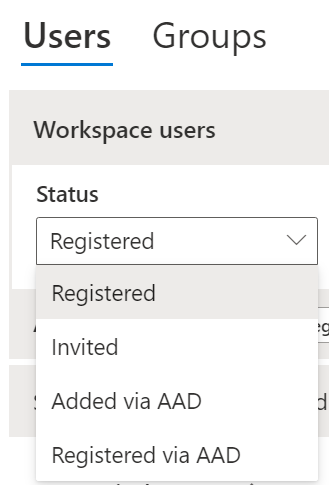
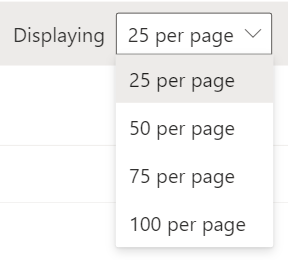
从工作区中删除用户
选择要删除的用户,然后单击右上角的"删除用户"按钮。
组
你还可以在管理用户页面中创建组。 要了解关于组和共享的更多信息,请访问组和共享。